文章详情页
Win10怎么使用来宾账户 具体操作方法
近几日不少的Win10用户询问小编其中的来宾账号是怎么使用的?下面教程就分享了Win10中使用来宾账户的具体操作方法。

第一步、打开Win10控制面板,在大图标查看方式下,找到并点击打开“用户账户”
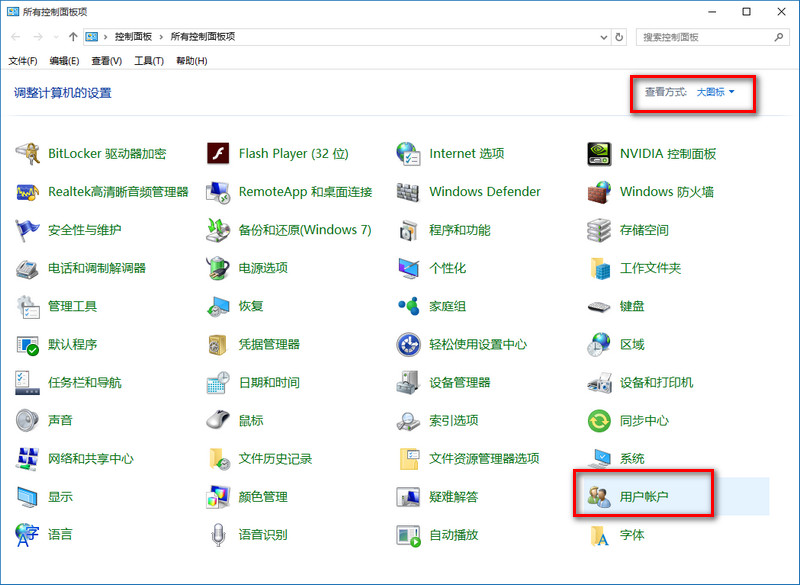
第二步、在用户账户界面,点击“管理其他账户”。
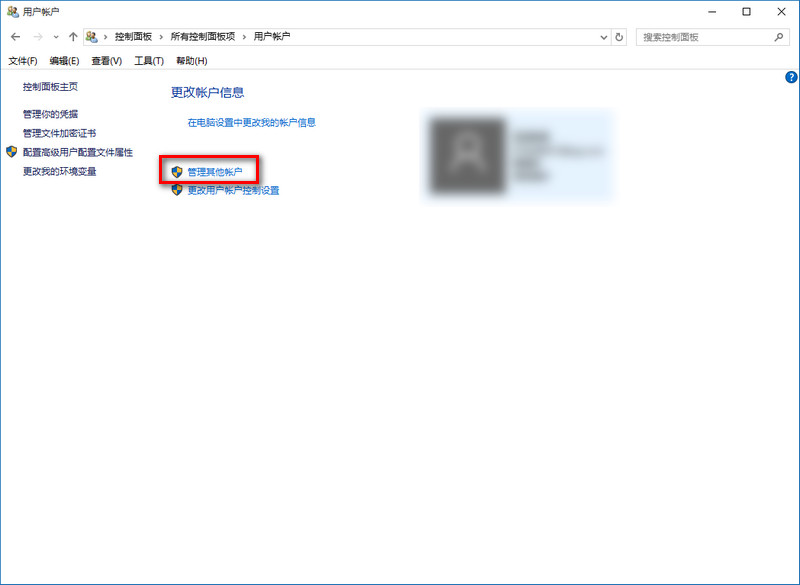
第三步、在管理帐户界面,点击“Guest”。
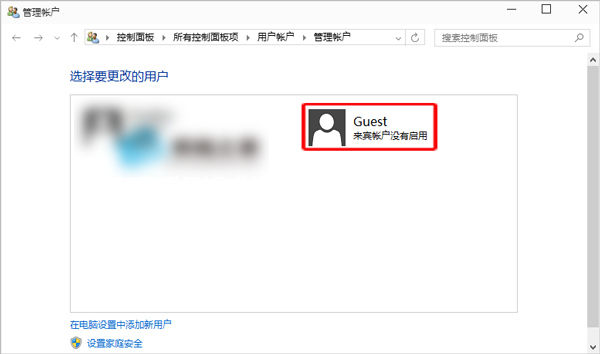
第四步、在启用来宾账户界面,点击“启用”就可以了。
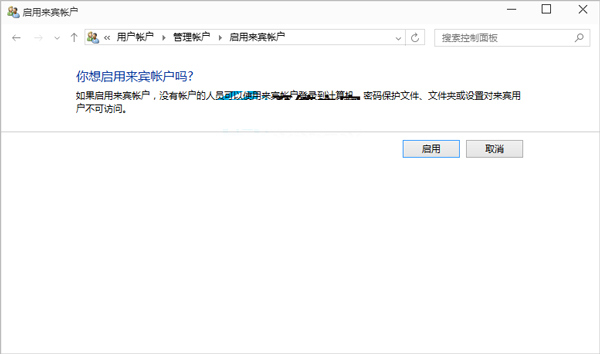
根据上文为你们讲解的Win10中使用来宾账户的具体操作方法,你们是不是都学会了呢?
相关文章:
排行榜

 网公网安备
网公网安备